사진 제작자 : 사진에서 멋진 비디오 만들기, 사진을 비디오로 변환하는 방법? 도구 및 방법
이미지 또는 사진에서 비디오 편집을 만드는 방법
Adobe Express입니다 무료 Adobe 도구 이를 통해 컴퓨터에서 직접 매혹적인 비디오에 사진을 뿌릴 수 있습니다. 다양한 레이아웃 옵션을 선택하고 각 슬라이드의 지속 시간을 조정하고 텍스트를 통합하여 비디오를 개인화 할 수 있습니다.
사진으로 비디오 만들기 – 숨막히는 비디오 만들기
사진에서
사진 사진 디자이너를 사용하여 미리 정의되고 사용자 정의 가능한 모델 덕분에 사진과 음악으로 쉽게 비디오를 만들 수 있습니다. 비디오 제작 경험이 필요하지 않습니다.
무료. 신용 카드가 필요하지 않습니다.

사용 편의성을위한 최고의 온라인 애니메이션 소프트웨어
Animaker는 1,800 만 명이 넘는 사람들이 특별한 비디오를 만드는 데 도움이되었습니다 !
세계에서 가장 큰 회사 중 일부는 우리를 신뢰합니다.
사진에서 특별한 동영상을 만듭니다
사전 정의 된 모델에 의존함으로써
모델을 선택하고 모든 세부 사항을 개인화하십시오. 인상적인 비디오를 만듭니다
단 3 분만에 사진, 노래 및 텍스트로.
이미지 또는 사진에서 비디오 편집을 만드는 방법 ?

마지막 비즈니스 세미나가 막 끝났습니다 : 직원들 사이의 진정한 응집력 ! 내부 커뮤니케이션 에서이 메모리를 확장하는 방법에 대해 생각합니다. 이 이벤트의 매우 아름다운 이미지가 있기 때문에 좋습니다.
사진에서 비디오를 만들지 않겠습니까? ?
실제로, 당신은 할 수 있습니다 정적 이미지에 생명을주십시오, 리듬과 음악을 추가하여 감정을 크게 전달하는 형식. 비디오 덕분에 몇 분 안에 올라갈 수 있다는 것은 가능합니다.
이미지를 비디오로 바꾸는 도구 ? Professional Rendering에서 비디오 클립을 만들기 위해 따라야 할 단계는 무엇입니까? ?
이 기사에서는 사진을 단계별로 비디오로 바꾸는 5 가지 최고의 도구를 선택할 수 있습니다. 독서가 끝나면 프로젝트에 가장 적합한 도구를 선택할 수 있습니다.
몇 분 안에 양질의 비디오를 만듭니다
이미지를 비디오로 변환하는 도구
시장에 몇 가지 도구가 있습니다 이미지를 비디오로 변환하십시오. 프로젝트에 가장 적합한 응용 프로그램과 기술 기술을 선택하는 방법 ? 우리는 당신에게 가장 신뢰할 수있는 5를 선택했습니다.
1. Google 사진
Google 사진은 도움이되는 응용 프로그램입니다 비디오 편집을 만드십시오 안드로이드 컴퓨터 나 스마트 폰을 사용하든 사진에서 몇 번의 클릭으로.
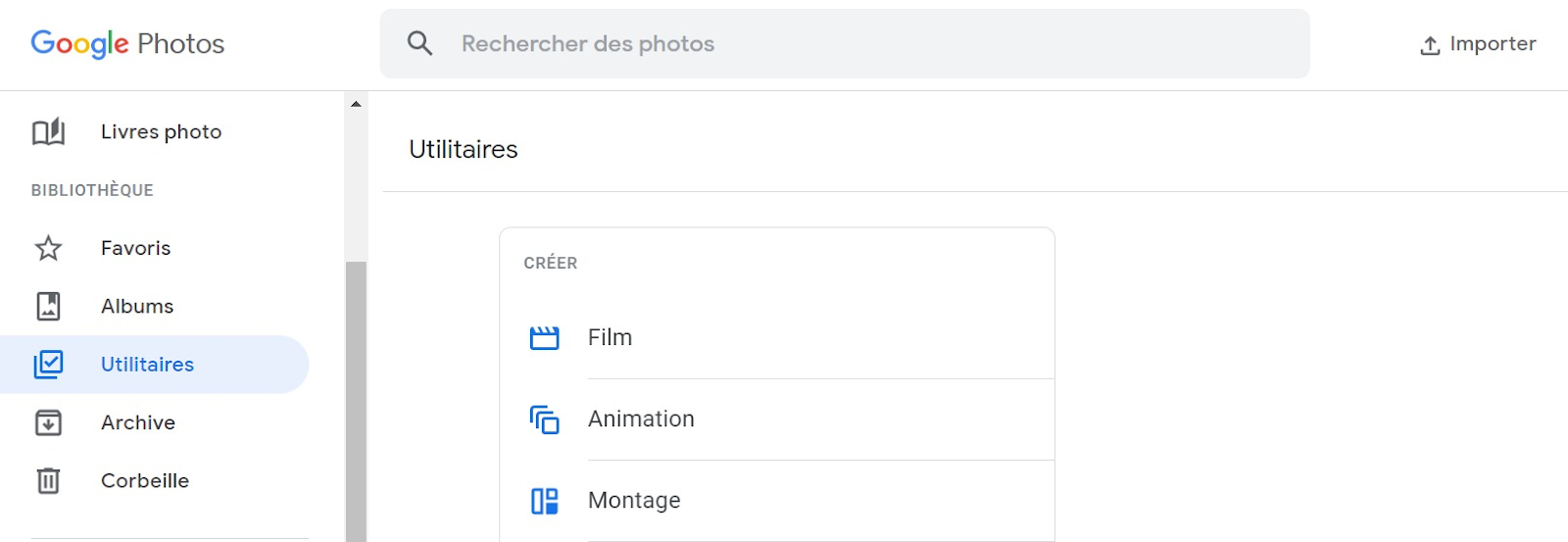
진행 방법은 다음과 같습니다
- 사진 페이지를 엽니 다.Google.com 또는 Google 사진 응용 프로그램을 엽니 다 휴대 전화에서.
- “유틸리티”를 클릭 한 다음 “필름”.
- 사진 가져 오기 비디오 편집을하는 데 사용하고 싶은.
- 테마 모델을 선택하십시오 클립의 또는 빈 모델을 선택하십시오.
- “Create”를 클릭하십시오 – 비디오가 준비되었습니다 !
- 비디오를 녹음하십시오 그녀를 구하기 위해.
Google 사진의 장점
- 장착 도구입니다 사용하기가 매우 쉽습니다 몇 초 안에 영화를 만들 수 있습니다.
- 가지고 있습니다 몇 가지 사전 녹음 된 사운드 트랙 동영상과 동행합니다.
- 완벽하게 적합합니다 초보자에게.
그것의 단점
- 도구는입니다기초 : 광범위한 사용자 정의를 허용하지 않습니다 (예 : 자신의 음악을 가져올 수는 없습니다).
- 테마 선택은 제한적입니다 그리고 항상 비즈니스 비디오에 적응하는 것은 아닙니다.
2. 애플 라이브 사진
라이브 사진입니다 iPhone 또는 iPad 사용자를위한 통합 응용 프로그램 몇 분 안에 사진에서 비디오를 만드는 데 도움이 될 것입니다.
- 사진 응용 프로그램을 엽니 다 모바일 장치에서 사진에서 비디오로 사진을 변환하여 비디오.
- “앨범”탭으로 이동하십시오, 그런 다음 “미디어 유형”을 클릭하고 “라이브 사진”을 클릭하십시오.
- 이미지를 선택하십시오 비디오로 변환하고 싶다는 것입니다.
- “공유”버튼을 클릭하십시오 그런 다음 “비디오 저장”을 선택하십시오. “사진”응용 프로그램의 “최근”앨범에서 비디오를 찾을 수 있습니다.
Apple Live Photos의 이점
- 응용 프로그램은 사용하기가 매우 쉽습니다 몇 번의 클릭 후 간단한 조립품을 만들 수 있습니다.
- 사전 설치가 필요하지 않습니다 :이 기능은 Apple 장치에서 이미 액세스 할 수 있습니다.
그것의 단점
- 응용 프로그램에는 기본 옵션 만 포함되어 있습니다 : 자신의 사운드 트랙을 통합하거나 다른 효과를 추가 할 수 없습니다.
- 애니메이션 이미지는 정적 이미지로 바뀝니다 Android 사용자와 공유 할 때.
삼. Adobe Express
Adobe Express입니다 무료 Adobe 도구 이를 통해 컴퓨터에서 직접 매혹적인 비디오에 사진을 뿌릴 수 있습니다. 다양한 레이아웃 옵션을 선택하고 각 슬라이드의 지속 시간을 조정하고 텍스트를 통합하여 비디오를 개인화 할 수 있습니다.
- 이미지를 다운로드하십시오, ” +”아이콘을 선택한 다음 추가 할 사진을 선택하십시오. Adobe Express 스톡 이미지를 선택할 수도 있습니다.
- 이미지 순서를 정리하십시오 “드래그 앤 드롭”덕분. 이 단계에서는 시작 및 엔드 제네릭, 텍스트 및 전설을 추가 할 수 있습니다.
- 테마를 선택하십시오필름 편집을 위해 : 테마는 전환, 미디어의 모양 및 텍스트 표시를 결정합니다.
- 각 시퀀스의 디스플레이 시간을 조정하십시오 : 사진이 화면에 머무를 기간을 결정할 수 있습니다.
- 비디오를 개인화하십시오 : 텍스트 통합, 음악 추가, 다른 효과를 적용합니다. 이 단계에서는 비디오 크기를 선택하여 YouTube, Tiktok, Instagram 또는 Twitter 소셜 네트워크에 자동으로 적응할 수 있습니다.
- 비디오를 저장하십시오 컴퓨터에 다운로드하려면.
Adobe Express의 장점
- 무료, 재미 및 비교적 간단한 응용 프로그램 전문적인 렌더링을 얻습니다.
- 이 도구는 더 많은 개인화를 허용합니다 Google 사진 또는 Apple Live Photos와 같은 응용 프로그램보다 동영상 (텍스트, 전환, 음악).
- 가능성Adobe Stock Images 직접 추가.
그것의 단점
- 그만큼 비디오 효과 및 전환 유지하다 경계.
- 이 도구는 4 가지 유형의 화면 만 제공합니다.
4. 애니모토
애니모토입니다 온라인 도구 몇 번의 클릭 후 사진을 미적 비디오로 바꾸려면. 초보자를 위해 특별히 설계되었으며 조립 기술이 필요하지 않습니다. 무료 기본 버전이 있습니다 (Animoto ‘s Watermark 표시 포함).
사진을 비디오로 바꾸려면 :
- 모델을 선택하여 시작하십시오 비디오의 또는 빈 모델을 선택합니다.
- 사진 및/또는 비디오를 다운로드하십시오. 게티 이미지 이미지 라이브러리에서 이미지를 추가 할 수도 있습니다.
- 비디오를 개인화하십시오 텍스트, 색상 및 로고를 추가하여.
- 나만의 음악을 추가하십시오 또는 Right ‘s Free Sounds의 라이브러리에서 선택하십시오.
- 비디오를 녹음하십시오.
애니모토의 장점
- 사용하기 쉬운 도구, 이미지를 쉽게 조립합니다.
- 3000 개의 뮤지컬 트랙에 액세스 할 수 있습니다 무료 버전에서.
- 비디오 저장 가능성 개발중인 프로젝트에서.
그것의 단점
- 비디오의 해상도는 선택한 공식에 따라 다릅니다. 무료 버전의 경우 대상은 이제 1020 픽셀의 최소 해상도 또는 HD 비디오에 사용되기 때문에 품질이 낮은 720 픽셀로 제한됩니다.
- 워터 마크의 존재 무료 버전에서.
- 중요하지 않은 고객 지원.
- 비디오 모델은 정기적으로 업데이트되지 않으므로 현대성이 부족할 수 있습니다.
5. 플레이 플레이
PlayPlay입니다 비디오 편집 소프트웨어 마케팅 및 커뮤니케이션 팀을 위해 설계되었습니다. 이들은 전문 렌더링을 통해 몇 분 안에 비즈니스 비디오를 만들 수 있으며 커뮤니케이션 대행사에 전화 할 필요없이.
또한 이미지 편집에서 쉽게 비디오를 만들 수 있습니다. 다음 섹션에서 따라야 할 단계를 찾을 수 있습니다.
사진에서 비디오 편집을 만듭니다
사진으로 PlayPlay 비디오를 만드는 3 단계
PlayPlay는 3 개의 단일 단계 이미지로 비디오 편집을 할 수 있습니다.
단계 N ° 1 : 이미지를 가져옵니다
당신은 가능성이 있습니다자신의 사진을 가져 오십시오 PlayPlay 서점에서 (그러나 GIF와 비디오도).
이렇게하려면 그냥 가서 ” 내 미디어 “, 그런 다음 점선 내부를 클릭하고 비디오 프로젝트로 가져올 사진을 선택하십시오.
한 번에 여러 파일을 가져올 수 있습니다.
또한 사용할 수 있습니다 스톡 이미지 PlayPlay 비디오를 올리려면.
이렇게하려면 “Librairie”섹션 (왼쪽 메뉴)으로 이동 한 다음 “Stock”로 이동하십시오.
검색을 용이하게하기 위해, 키워드를 사용할 수 있습니다 비디오 테마와 관련된 이미지를 찾으려면.
2 단계 : 화면을 선택하십시오
이미지를 가져 오면 섹션에서 이미지를 찾을 수 있습니다 내 미디어, 점선 아래의 사각형 아래. 비디오에 통합합니다, 화면을 선택해야합니다 삽입하려는 다음과 같습니다
단계 N ° 3 : 이미지를 삽입하십시오
이미지를 통합하려는 이미지와 화면을 선택하면 간단한 클릭 악과로 통합하십시오 ::
그리고 몇 번의 클릭만으로 이미지에서 첫 번째 비디오를 만들었습니다 !
이제 사진을 비디오로 변환하는 방법을 알고 있습니다. 프로젝트에 따라 선택할 도구 ?
- 프로젝트가 기본적인 경우 및/또는이 유형의 몽타주가 거의없는 경우 Google 사진 또는 Apple Live Photos와 같은 응용 프로그램을 사용할 수 있습니다.
- 전문적인 렌더링을 원한다면 더 많은 개인화 옵션이 있고 Adobe Express 또는 Animoto를 선택하십시오.
- 올인원 어셈블리 도구를 찾고 있다면 팀으로 공동 작업 할 수 있도록 모든 비디오 프로젝트는 PlayPlay를 선택하십시오.
첫 번째 비디오 프로젝트를 시작할 준비가되었습니다 ? 7 일 동안 무료로 플레이 플레이를 테스트하십시오 !
당신의 직업 : 의사 소통. 비디오 편집이 아닙니다.
메시지를 비디오로 변환하십시오. 몇 분 안에.

Juliette Pauthe에 의해
Juliette는 전 시장입니다. 컨텐츠 및 비디오 제작의 대규모 추종자, 그녀는 귀하의 커뮤니케이션 전략에 대한 최상의 조언을 제공 할 것입니다. 그리고 항상 미소로 smile
5 사진을 비디오로 바꾸는 응용 프로그램
훌륭한 영화를 만들기 위해 편집에 졸업장이 필요하지 않습니다. 애니메이션 사진 슬라이드 쇼, 사진 몽타주, 자동 음악, 비디오 및 사진 혼합, 자르기, 교정, 자막 추가 등. : 셀룰러 및 태블릿에 대한 최고의 사진 및 비디오 장착 애플리케이션과 제공되는 기능의 세부 사항을 찾으십시오.
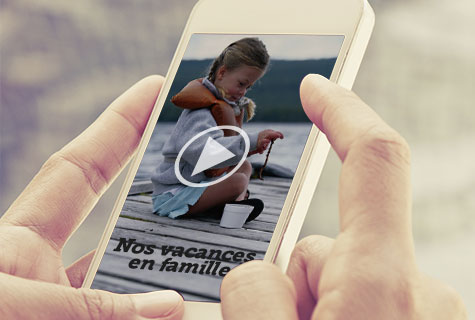
Magisto
어셈블리의 마술, 모든 작업을 수행하는 초고적 애플리케이션. 5 개의 이미지에서 Magisto는 몇 분 안에 자동으로 전문적인 모습을 보이는 최고의 영화를 만듭니다. 응용 프로그램에는 비디오의 최고의 시퀀스를 분석, 절단 및 설정하는 기술이 있습니다. iOS 및 Android에서 제공됩니다. 무료.
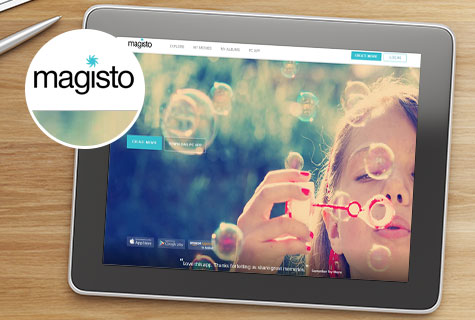
픽 그램
응용 프로그램을 사용하기가 가장 쉬운 중 하나는 사진을 비디오로 변환하기 위해. 슬라이드 쇼를 만드는 세 가지 간단한 단계 : 사진, 필터 효과 및 음악을 선택하십시오. iOS 및 Android에서 제공됩니다. 무료.
Montaj
사진이나 비디오를 간단하고 쉬운 조립에 대한 아주 좋은 응용 프로그램. Montaj는 몇 가지 짧은 5 초 시퀀스를 촬영 한 다음 단일 영화를 만들기 위해 수집 할 가능성을 제공합니다. 그러나 가장 재미있는 기능은 조립품 생성이 시작되도록 장치를 흔들어 야한다는 것입니다. 특히 클립에 대한 임의의 필터와 노래를 추가합니다. 매우 재미 있습니다! iOS에서만 제공됩니다. 무료.
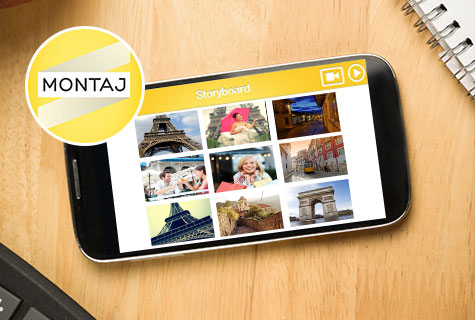
완벽한 비디오
사진 및 비디오 편집의 매우 완전한 응용 프로그램. 사진과 비디오를 선택하여 시작하십시오. 오리엔테이션 선택 (초상화 또는 풍경). Instagram 용 사각형 비디오를 만들 수도 있습니다. 그런 다음 이미지를 병합하고 클립을 길거나 짧게하고 자막, 사진 및 텍스트를 삽입하고 음악 추가 및 내보내기. iOS 및 Android에서 제공됩니다. 무료.
귀여운 컷
특히 매우 쉬운 “드래그 드롭”편집 모드가있는 또 다른 완전한 어셈블리 응용 프로그램. 또 다른 흥미로운 기능 : 동영상을 그릴 수 있습니다. 귀여운 컷은 이미지를 사용자 정의 할 수있는 드로잉 도구를 제공합니다. 그들은 당신이 효과, 질감, 그림자 및 경계를 만들 수 있습니다. iOS에서만 제공됩니다. 무료.
